1. 了解问题背景
在Windows 11中,蓝牙接收文件的默认保存位置通常是“C:\Users\[你的用户名]\Documents\Bluetooth Received Files”。然而,微软并未在设置界面明确显示这一路径信息,这可能导致用户难以找到或更改默认保存位置。
以下我们将深入探讨如何解决这一问题,并提供多种解决方案以满足不同需求。对于IT从业者来说,理解系统配置和路径管理是基本技能之一,而本问题正是一个很好的实践案例。
默认路径:C:\Users\[你的用户名]\Documents\Bluetooth Received Files问题核心:Win11未提供直接修改蓝牙文件接收路径的图形界面选项。
2. 解决方案分析
针对上述问题,我们提供了两种主要的解决思路:
使用第三方软件:禁用系统蓝牙接收功能后,借助如Shareit等工具实现自定义路径管理。手动调整路径:创建新文件夹并通过批处理命令实现文件自动转移。
以下是具体步骤和相关技术细节:
2.1 第三方软件方法
这种方法适合希望快速解决问题且不介意使用额外工具的用户。以下是操作步骤:
下载并安装支持蓝牙传输的第三方软件(如Shareit、Xender等)。打开软件设置,指定文件接收的默认存储位置。禁用Windows系统的默认蓝牙接收功能,避免冲突。
通过这种方式,用户可以完全绕过系统限制,自由选择文件保存位置。
2.2 手动调整路径
如果偏好不依赖第三方工具,可以通过以下步骤实现路径调整:
步骤描述1在目标目录下创建一个新的文件夹(例如D:\MyBluetoothFiles)。2编写一个简单的批处理脚本,用于将默认路径中的文件移动到新目录。3定期运行该脚本,或者将其设置为计划任务以自动执行。
以下是一个示例批处理脚本代码:
@echo off
set source=C:\Users\[你的用户名]\Documents\Bluetooth Received Files
set destination=D:\MyBluetoothFiles
move "%source%\*" "%destination%"
3. 技术延伸与优化
除了上述方法外,还可以结合更高级的技术手段进一步优化流程。例如,利用PowerShell脚本代替传统的批处理命令,不仅可以实现更复杂的逻辑控制,还能提高脚本的可读性和扩展性。
以下是基于PowerShell的文件移动脚本示例:
$source = "C:\Users\[你的用户名]\Documents\Bluetooth Received Files"
$destination = "D:\MyBluetoothFiles"
Get-ChildItem -Path $source | Move-Item -Destination $destination
此外,还可以绘制流程图来帮助理解整个操作过程:
graph TD;
A[开始] --> B{选择方法};
B -->|第三方软件| C[安装并配置];
B -->|手动调整| D[创建新文件夹];
C --> E[禁用系统蓝牙];
D --> F[编写脚本];
F --> G[运行脚本];
无论是选择哪种方法,都需要根据实际需求权衡利弊,同时注意...